Что можно подключить к видеорегистратору дополнительно
Обновлено: 06.07.2024
Подключение и правильная настройка регистратора для видеонаблюдения позволит удалённо наблюдать за происходящим через камеры видеонаблюдения, управлять всеми функция видеокамер, иметь удалённый доступ к архиву видеозаписей. О том, как правильно это всё подключить и настроить, пойдёт речь в этой статье.
Функции видеорегистратора

Прежде чем покупать себе регистратор для видеонаблюдения, необходимо разобраться в его функционале, возможностях. Ведь зная все характеристики устройства, можно подобрать для себя именно тот видеорегистратор, функционал которого будет востребован на полную. Тем самым, удастся избежать ненужных трат за невостребованные функции.
Функции видеорегистратора
В зависимости от модели видеорегистратора, данные устройства могут иметь следующие функции:
Основные функции DVR видеорегистратора
- Трансляция видео и аудио в реальном времени.
- Сжатие и запись видеосигнала по специальному алгоритму.
- Просмотр архива.
- Запись аудиосигнала.
- Выведение изображения на экран (один, или несколько экранов сразу).
Основные функции NVR видеорегистратора
NVR видеорегистратор имеет те же функции, что и DVR регистратор, только с некоторыми дополнениями.
- Передача данных через LAN порт (локальная сеть).
Вспомогательные функции видеорегистратора
- Smart детектор. Многие современные видеорегистраторы обладают функцией умного детектора. К таким функциям относится детекция лиц, номеров автомобиля, пересечения заданной линии, появление/исчезновение предметов и многие другие.
- Управление PTZ (поворотными) камерами. Управление поворотными функциями видеокамеры (при условии, что в системе видеонаблюдения установлены поворотные PTZ камеры).
- Подключение тревожных датчиков. Приём и обработка сигналов, поступающих от всевозможных датчиков. Таких, как датчик движения, датчик звука и др.
- DDNS. Встроенная служба Dynamic DNS. Применяется для подключения к интернету без использования статического IP адреса.
Как настроить видеорегистратор

Для того, чтобы подключить и настроить видеорегистратор, необходимо придерживаться следующих рекомендаций:
Камеры видеонаблюдения
Камеры устанавливаются согласно плану охраняемой территории, выставляются углы обзора, необходимое количество камер. Для поворотных PTZ камер настройку можно произвести самостоятельно с поста управления, т.е. непосредственно с видеорегистратора.
Перед использованием регистратора, необходимо установить жёсткий диск, устройство предложит его отформатировать. Делать это обязательно! В некоторых моделях устройство отформатирует диск автоматически.
Большинство видеорегистраторов имеют похожее меню, поэтому рекомендации по настройке прибора носят рекомендательный характер.
Итак, вход в меню осуществляется правой кнопкой мыши:
Выбор языка
Общие настройки
В этом подменю предлагается выбрать часовой пояс, дату, время.
Настройка записи жёсткого диска
Настройка действия видеорегистратора при заполнении жёсткого диска (HDD). На выбор будут представлены следующие варианты:
- Перезапись. При заполнении жёсткого диска, новые видеофайлы будут записываться на старые, без возможности восстановления.
- Остановка записи. Видеорегистратор после заполнения винчестера перестаёт вести запись видео.
Подключение кабелей
- Первым делом подключается кабель к видеокамере, затем от видеокамеры к видеорегистратору через разъёмы видеовхода.
- Следующий этап, это подключение видеорегистратора к монитору с помощью разъёмов видеовыхода. По такому же принципу подключаются аудио входы/выходы.
- В зависимости от подключаемого монитора, потребуются кабели с разъёмами BNC, VGA, HDMI.
Настройка записи
На выбор будут представлены следующие варианты:
1. Непрерывно.
2. По расписанию.
3. По детектору движения/звука и т.д. Словом, от каких-либо датчиков если такие имеются.
4. В ручную.
Подключить камеру к регистратору

Для подключения камеры видеонаблюдения, будь-то IP камера, или аналоговая, видеорегистратор должен быть уже настроен в соответствии с инструкцией по подключению.
Подключить IP камеру
Подключить аналоговую камеру
- Подключение видеокамеры. Аналоговая камера подключается так же как и IP камеры. Через коммутатор или напрямую к регистратору.
- Добавить камеру. Для аналоговых камер видеонаблюдения ничего добавлять не нужно. Они будут отображаться автоматически. Для доступа к аналоговым устройствам не нужны пароли и IP адреса.
- Доступ к настройкам. Так как аналоговые видеокамеры отображаются автоматически, доступ к настройкам видеокамеры открывается также автоматически.

Для подключения телевизора, либо монитора к видеорегистратору, могут понадобиться следующие кабели:
Далее, один конец кабеля вставляется в разъём на задней панели видеорегистратора, другой разъём, соответственно, в разъём телевизора или монитора.
Не все кабеля способны передавать видео и аудио сигнал по одному каналу, поэтому может возникнуть ситуация, когда понадобиться дополнительный кабель для передачи аудио. Аудио кабели подключаются по цветам и соединяют аудиовход одного устройства с аудиовыходом другого.
Настройка телевизора (монитора)
После того, как все кабели подключены согласно инструкции, необходимо настроить телевизор (монитор). Для этого необходимо выполнить следующие шаги:
Как подключить видеорегистратор к компьютеру

Видеорегистраторы NVR не требуется подключать к компьютеру, поскольку они по своему определению предназначены для работы и передачи данных в интернете. NVR регистраторы работают с IP камерами напрямую, те в свою очередь подключаются к регистратору с помощью UTP (unshielded twisted pair, в переводе с англ. неэкранированная витая пара) или с помощью Wi-Fi.
Видеорегистраторы DVR могут подключаться к компьютеру. Делятся DVR регистраторы на:
- Видеорегистратор PC-based DVR. В принципе, это тот же персональный компьютер, только с установленной платой видеозахвата.
- Видеорегистратор Stand-Alone DVR. Автономное устройство осуществляющее запись, обработку, и хранение видеоматериала в двоичном коде.
Подключение регистратора PC-based DVR к компьютеру
В данном случае, компьютер используется в качестве сервера системы видеонаблюдения. Видеорегистратор PC-based DVR представляет собой плату видеозахвата, которую необходимо установить в свободный разъём материнской платы (в паспорте платы видеозахвата должно быть указано, с какими слотами совместима карта).
Сама плата должна соответствовать следующим параметрам:
- Количество входов должно соответствовать количеству видеокамер.
- Конструкция платы должна подходить для данного компьютера по размерам.
- Плата видеозахвата должна быть совместима с материнской платой.
- Совместимость с видеокартой.
В случае использования персонального компьютера для одной-двух камер видеонаблюдения, возможно применение компьютера, работающего на любой версии Windows, даже с небольшим объёмом оперативной памяти.
Подключаются аналоговые камеры к плате видеозахвата при помощи кабелей, которые обычно идут в комплекте с оборудованием для видеонаблюдения или с помощью разветвителя BNC-SVGA, такой способ позволяет подключить до 8 камер видеонаблюдения на один разъём платы. В свою очередь, плата видеозахвата должна комплектоваться установочным диском с комплектом необходимых драйверов для обеспечения совместимости устройств. Помимо драйверов, установочный диск должен иметь установочную программу, позволяющую управлять функциями видеонаблюдения, таких, как:
Система PC-based DVR должна быть надёжной и защищённой от таких факторов как:
- Перепады или отключение напряжения. Требуется источник бесперебойного питания.
- Взлом системы видеонаблюдения. Компьютер или сервер должен быть защищён надёжной системой паролей.
Подключение регистратора Stand-Alone DVR к компьютеру
Регистратор такого типа представляет собой самостоятельное устройство, способное на следующие действия:
- Принимать видеосигнал с камер видеонаблюдения.
- Сжимать сигнал по заданному алгоритму.
- Архивировать видеофайлы на жёсткий диск.
- Записывать звук с микрофонов, встроенных в камеры видеонаблюдения.
- Обработка сигналов с датчиков.
Настройка сетевой карты для видеорегистратора
Шаги настройки сетевой карты могут отличаться в зависимости от установленной на компьютере версии Windows. После соединения регистратора с ПК, на компьютере необходимо выполнить следующие действия:
Настройка видеорегистратора
Как подключить видеорегистратор к интернету

После того, как выполнены все действия по подключению видеорегистратора и камер видеонаблюдения, можно подключить систему видеонаблюдения к сети интернет, что даёт возможность удалённо наблюдать за происходящим и управлять системой видеонаблюдения.
Скорость передачи данных
Как подключить видеорегистратор к интернету (роутеру)
Для удалённого доступа к видеоархиву, управлению, просмотра видео в режиме реального времени потребуется настроить видеорегистратор и сам роутер. Настройка происходит в два этапа:
Настройка видеорегистратора для удалённого доступа
После вышеперечисленных действий ввести следующие значения:
Адрес шлюза, должен соответствовать настройкам маршрутизатора (роутера), который будет подключен к регистратору. У различных производителей роутеров эти данные могут отличаться. Чтобы узнать эти параметры, достаточно зайти в меню настройки. Все данные роутера и видеорегистратора будут идентичными, кроме IP-адреса.
Настройка роутера для видеорегистратора
После выполнения вышеперечисленных действий необходимо открыть браузер и в адресную строку прописать IP регистратора. Должно открыться меню устройства.
Настройка удалённого доступа к видеорегистратору
Подключить видеорегистратор к облаку
Подключить телефон к видеорегистратору
Для подключения к видеорегистратору с помощью P2P, необходимо активировать этот режим на видеорегистраторе. Для этого нужно:
Программы для видеорегистратора
По завершению настройки видеорегистратора и роутера, необходимо будет установить программное обеспечение для просмотра видео. С помощью ПО открываются разные возможности для записи видео, фото, просмотра архива, возможность взаимодействия с датчиками движения и многое другое. Далее будут рассмотрены некоторые из них.
Жизнь течет, организации растут и переезжают, системы охраны меняются. Рано или поздно появляется необходимость в одной целой (единой) системе видеонаблюдения, с централизованным доступом, с общими постами наблюдения, а, возможно, и с центральным архивом.
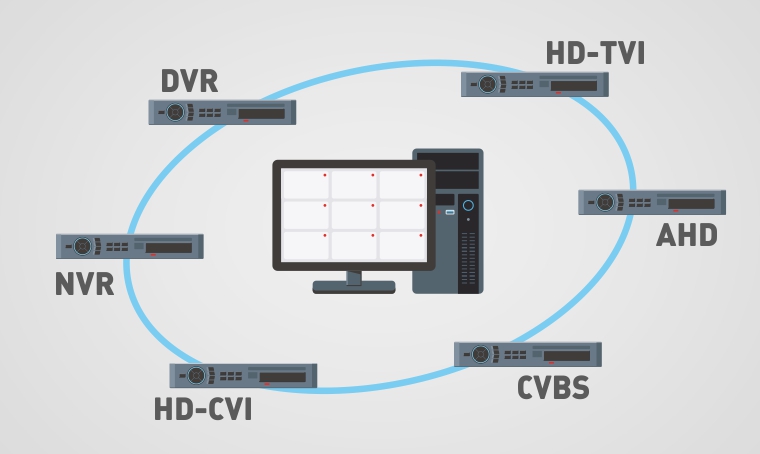
Так каким же образом можно сделать одну общую систему из нескольких разных? Что в итоге может получиться? И вообще – возможно ли такое построение в принципе? Разберем подробно эти вопросы.
Задачи объединения
Точно так же, как проект начинается (должен начинаться) с технического задания, работы по объединению тоже должны начинаться с технического задания. Или, как минимум, с чёткого и ясного представления того, как в итоге должна работать объединенная система, какие задачи решать, каким функционалом обладать. Вот и мы сейчас начнем с рассмотрения и классификации тех функций и режимов работы, которые могут потребоваться.
Наблюдение
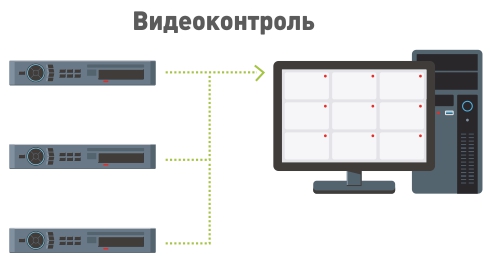
Для сети удаленных объектов в качестве способа удаленного инспектирования объектов, используются оценки обстановки, контроля качества обслуживания, местонахождения персонала на рабочих местах и т.п. Также актуально для задач централизованной охраны: наблюдения за периметром, входами, въездами и местами общего пользования.
Работа с локальными видеоархивами регистраторов DVR/NVR
Возможность в любой момент получить доступ к архиву записей той или иной видеокамеры на любом регистраторе.

Доступ к локальным видеоархивам регистраторов востребован в задачах проведения расследований, разбора инцидентов и жалоб, контроля качества обслуживания. Позволяет искать, просматривать, копировать записи на внешние носители информации.
Резервирование архивов
Создание единого хранилища, на которое ведется видеозапись (помимо видеозаписи на собственные жесткие диски регистраторов).

Доступ к локальным видеоархивам регистраторов востребован в задачах проведения расследований, разбора инцидентов и жалоб, контроля качества обслуживания. Позволяет искать, просматривать, копировать записи на внешние носители информации.
Единое хранилище может иметь два варианта тактики использования:
- централизованный оперативный архив небольшой глубины для быстрого разбора каких-либо ситуаций и инцидентов. При этом подразумевается, что основной архив хранится на регистраторах;
- централизованный архив большой глубины (по сравнению с глубиной архива на регистраторах). Здесь, наоборот, оперативный разбор производится на самих объектах локально, с использованием записей регистратора. А для длительного хранения, для обеспечения возможности проведения расследований, глубокого анализа бизнес-процессов применяется централизованный архив.
Дополнительное преимущество центрального архива – мгновенный доступ к любой записи, параллельное воспроизведение по нескольким каналам, единый интерфейс. Это повышает удобство и скорость решения задач инспектирования объектов, контроля качества работы персонала и проведения расследований.
Совет
Работать с записями можно и непосредственно на самом хранилище, но мы рекомендуем подключаться к хранилищу с удаленного рабочего места (УРМ). Во-первых, с точки зрения безопасности желательно расположить хранилище в запираемой серверной и ограничить к нему доступ. Во-вторых, просмотр непосредственно на сервере отнимает ресурсы на декодирование видеоданных и отображение, что может сказаться нестабильной работе основной функции хранилища – записи видеоданных.
Итак, задачи нами классифицированы. Далее перейдем к способам объединения регистраторов в единую систему.
Способы объединения
Далее разберем, какое ПО можно применять, и что в итоге можно получить.
Не секрет, что производители видеорегистраторов предлагают для своих изделий ПО для работы по сети. ПО от разных вендоров, разумеется, отличается друг от друга, но основные функции схожи:
- подключаться одновременно к нескольким регистраторам;
- выводить изображение с камер, подключенных к видеорегистраторам (максимальное количество отображаемых камер при этом может быть ограничено);
- работать с видеоархивами.
Наличие остальных функций и возможностей стоит уточнять дополнительно для каждого отдельно взятого ПО, причем применительно к конкретным, установленным на объекте регистраторам.
Обратить внимание
Профессиональное ПО видеонаблюдения
Подключение по общепринятым протоколам (ONVIF).
Этот вариант означает, что производитель ПО видеонаблюдения сделал поддержку какого-то универсального протокола, который может поддерживаться в регистраторе той или иной модели. В теории, такой способ расширяет перечень регистраторов, которые можно подключить. На практике, работоспособность подключения по Onvif зависит от реализации протоколов в каждой конкретной модели регистратора. Заранее – без проверок на реальных устройствах – предугадать, как будет работать ПО с регистратором по универсальному протоколу, не может ни пользователь, ни производитель ПО. Доступный функционал теоретически весьма широк, практически же опять зависит, прежде всего, от регистратора.
Использование профессионального ПО имеет несомненные преимущества:
- возможность постепенно заменять регистраторы на камеры, не перестраивая и не останавливая работу всей системы видеонаблюдения;
- возможность интеграции видеонаблюдения с широким кругом сторонних систем контроля доступа, сигнализации, промышленной автоматики и пр.;
- возможность добавления разного рода видеоаналитики: распознавания номеров, лиц, слежения за объектами, интеллектуального поиска и т.д.
Так должно быть в теории. Практика же, мягко говоря, выглядит не так красиво, потому что:
Обратить внимание
Подробнее об облачном видеонаблюдении – в нашей статье Облачное видеонаблюдение в системах безопасности.
Подытожим варианты объединения в таблице:
Как видим, ключевым моментом является интеграция.
Выбрали подходящий способ объединения? Поздравляем! Но не спешите делать облегченный выдох: дело ещё не закончено.
Общие моменты при разработке решения объединения регистраторов
Вне зависимости от выбранного варианта потребуется решить и другие вопросы.
Расчет сетевых потоков
Производительность видеорегистратора
Выбор станционного оборудования
Выбор системы хранения данных
Актуально, если решается задача создания центрального хранилища видеоархивов. И, так же как с камерами, требуемая емкость системы хранения рассчитывается исходя из сетевых потоков, интенсивности сцены, характера объекта и прочих исходных данных. Обязательно следует проработать вопрос выбора ПО: сами по себе регистраторы автоматически куда-то копировать архивы не умеют, так что просто лишь поставить какое-то хранилище совсем без софта не удастся.
Выводы и рекомендации
Как видим, задача объединения видеорегистраторов в одну общую систему все-таки может быть решена, если приложить усилия. Главное – выбрать верное направление, исходя из состава оборудования и поставленных задач.
Чтобы облегчить и ускорить эту работу, советуем придерживаться следующего порядка действий.
Общие рекомендации
Если регистраторы разных производителей, то вероятность того, что они все интегрированы в одно из представленных на рынке ПО видеонаблюдения, практически нулевая. И такой вариант не стоит рассматривать как целевой и тратить время на поиски.
Напоминаем: задача – получать и записывать видеопотоки с регистраторов в центральном хранилище.
Для начала нужно выбрать специализированное ПО видеонаблюдения, запросить пробную версию и проверить работу всех типов имеющихся регистраторов, проверяя в том числе и возможности аппаратного обеспечения регистраторов выдавать требуемое количество камер, разрешение изображения,количество к/с, качество.
Далее проводим расчёт сетевых потоков, планируем необходимое оборудование и комплекс мероприятий по модернизации сети, определяемся с глубиной хранения архива, подбираем подходящее сетевое хранилище и, при необходимости, рабочую станцию оператора.
Обратить внимание
Видеорегистратор (DVR) — устройство, позволяющее просто и дёшево организовать видеонаблюдение.

В этой статье я расскажу о наиболее распространённом классе — регистраторах, работающих с аналоговыми видеокамерами. Такой регистратор позволяет подключить 4, 8 или 16 камер, а так же 1 или несколько микрофонов. Запись ведётся на жёсткий диск, устанавливаемый внутрь корпуса регистратора. Большинство регистраторов продаются без жёстких дисков. Диск ставится обычный компьютерный с интерфейсом SATA. К регистратору можно подключить аналоговый монитор или телевизор, VGA-монитор, некоторые имеют выход HDMI. Все современные регистраторы могут подключаться к локальной сети и интернету. Это позволяет вести наблюдение, просматривать записи и управлять регистратором с компьютера и мобильных устройств.
Локально регистратор управляется кнопками на передней панели, инфракрасным пультом ДУ и USB-мышью.
Видеовходы и выходы регистратора — разъёмы BNC, аудиовходы и выходы — RCA (тюльпаны).

А теперь, собственно, о выборе.
1. Количество входов.
2. Разрешение и скорость записи.
Это основные параметры любого регистратора. В идеале регистратор должен писать каждый канал со скоростью 25 кадров в секунду (Realtime) и полным разрешением PAL 720x576 (D1). В видеонаблюдении приняты следующие обозначения разрешений картинки:
960H — 960x576
D1 — 720x576
4CIF — 704x576
HD1 — 720x288
2CIF — 704x288
CIF — 352x288
QCIF — 176x144
Именно в этом и заключается секрет цены дешёвых регистраторов. Они имеют низкую скорость записи в полном разрешении. До сих пор встречаются регистраторы, которые вообще не могут работать в полном разрешении D1 и поддерживают только CIF, а это всего 352x288 точек. А ещё я встречал китайские регистраторы, у которых два канала имели полное разрешение D1, а остальные — CIF.
С 4-канальными регистраторами всё просто и понятно — нужно брать Realtime D1 (100 к/с на 4 канала), ведь их много и они стоят от 3000 рублей.
А вот на разрешении записи экономить точно не стоит и регистратор обязательно должен поддерживать запись в формате D1 (720x576) или 4CIF (704x576).
Подавляющее большинство современных регистраторов используют кодек H264, позволяющий сильно сжимать видео без существенной потери качества. 500-гигабайтного диска может хватать на несколько недель записи 16 каналов по детектору движения.
3. Удобство настройки записи.
Желательно, чтобы в регистраторе регулировалась яркость, контрастность и цветность изображения по каждому каналу.
Важно, чтобы в регистраторе хорошо работал детектор движения, ведь запись по детектору упрощает последующий поиск и значительно увеличивает время хранения записей на жёстком диске.
Обратите внимание на настройки предзаписи и постзаписи. Удобно, когда регистратор записывает пару секунд до начала движения и после его окончания, но когда эти значения нельзя поставить меньше, чем 5 секунд до начала и 10 секунд после окончания движения, это очень мешает: для каждого события приходится смотреть лишние 15 секунд.
4. Удобство поиска и просмотра.
У разных регистраторов поиск и просмотр организованы по-разному. Удобно, когда каждое событие можно просмотреть отдельно, но после его показа регистратор не останавливается, а показывает следующее событие.
5. Возможность сохранения записи в удобном формате.
Все регистраторы позволяют сохранять фрагменты видеозаписи и кадры на USB-флешку. Многие регистраторы умеют сохранять данные по сети на компьютере.
Мне встречались регистраторы, которые сохраняли видео в своём формате, не совместимом ни с чем. При этом предлагалось смотреть эти файлы с помощью специальной программы-плеера, а преобразовать их в общепринятые форматы было невозможно.
Желательно, чтобы регистратор мог сохранять видеофайлы в формате AVI.
6. Сетевые возможности.
Удобно, когда можно просматривать живую картинку, записи и управлять регистратором с компьютера. Все современные регистраторы имеют сетевые возможности, но у всех это реализовано по разному:
Худший вариант — работа только из браузера, причём браузер строго Internet Explorer. Возможности просмотра и управления значительно беднее, чем на самом регистраторе.
Лучший вариант — работа из любого браузера плюс с помощью специальной программы. Возможность полноценного управления регистратором, такие же, как на нём самом.
Между этими полярными вариантами есть ещё масса других. Как правило, работа через браузер устроена так: при первом обращении предлагается установить плагин (часто в виде exe-файла).
Большинство современных регистраторов поддерживают мобильные устройства на Android и iOS (iPhone, iPad). Для того, чтобы с мобильного устройства можно было смотреть живую картинку (а у некоторых моделей ещё и смотреть записи и управлять регистратором), регистратор должен быть подключён к интернету с реальным IP-адресом. Для работы с реальными динамическими адресами, все регистраторы поддерживают несколько сервисов DDNS.
8. Качество программ.
К сожалению регистраторы разных производителей имеют разные протоколы удалённого просмотра и управления, поэтому программы для PC и мобильных устройств у всех разные. Удобство и качество этих программ может значительно отличаться.
Например, в одном случае для того, чтобы увидеть изображение с камер на мобильном устройстве достаточно лишь запустить программу (разумеется при условии, что все настройки, логины и пароли были сохранны заранее), а для переключения камер достаточно провести по экрану.
В противоположном случае придётся каждый раз выполнять множество неудобных манипуляций, а камеры могут переключаться даже с помощью дополнительных меню.
9. Триплекс, квадраплекс, пентаплекс…

Видеорегистратор является очень удобным устройством для съемки происходящего на дороге. В нашей статье мы расскажем, как его подключить в автомобиле и спрятать все провода.
Видеорегистратор является удобным устройством и вместе с ним водители часто пользуются другими гаджетами. Большинство устройств для автомобилей работает через прикуриватель и потому нередко встает вопрос о подключении видеорегистратора без его использования.
Видеорегистратор позволяет записывать все, что происходит на дороге и потому использовать его старается каждый, ведь видео будет лучшим доказательством правоты при аварии. Однако, провод является одним из весомых недостатков устройства, потому что портит не просто внешний вид, но и может загородить обзор и просто мешать.
Где установить видеорегистратор в машине?

Места установки
Выбрать место размещения видеорегистратора достаточно просто, но при этом надо учесть некоторые требования:
- Обзор должен быть сохранен, то есть регистратор не должен мешать ему
- Угол съемки нужно подобрать наиболее удобный, чтобы было видно всю ситуацию на дороге
- При этом к гаджету должен сохраняться доступ для быстрого изменения настроек
Как правило, установка производится на лобовое стекло, но еще неплохим местом является торпеда.
Итак, вот, два лучших способа установки видеорегистратора:
- Если у вас очень легкий регистратор, то удобнее всего будет разместить его за зеркалом заднего вида. Так он не будет мешать, и у самой камеры будет идеальный угол обзора. Хотя, есть и недостаток. Учтите, что развернуть камеру не получится, к примеру, при разговоре с сотрудником ГАИ. Более того, весь обзор может испортить висящий провод, особенно при резких поворотах.
- На торпеду обычно ставятся более тяжелые модели, которые оказываются устойчивыми именно на горизонтальной плоскости. Достоинством такой установки является то, что можно в любое время доставать гаджет и снимать не только дорогу, но и другие интересные моменты. Хотя, при такой установке нижний угол обзора будет сильно ограничен.
Способы крепления видеорегистратора в машине: обзор
- В зависимости от места размещения регистратора, выбирается и способ его размещения на поверхности. Можно использовать присоску или двустороннюю ленту.
Идеально присоски подходят для закрепления регистратора на лобовом стекле. - Нередко уже в комплекте имеется присоска. Поверхность перед установкой необходимо обезжирить спиртом или стеклоочистителем. Для протирания идеально подойдет мягкая ветошь.
- После этого поверхности нужно время, чтобы просохнуть. После этого можно прижать присоску к стеклу и повернуть защелку для фиксации. Не забудьте проверить, насколько хорошо держится присоска!
- Учтите, что присоски отличаются недолговечностью, так как они постепенно утрачивают эластичность и в итоге ваш регистратор может упасть. Кстати, зимой присоска из-за холода может хуже фиксироваться и потому перед каждой поездкой стоит ее проверять.
- Двухсторонняя липкая лента тоже может входить в комплект с видерегистратором. Она отличается большей надежностью и со временем не изменит свои свойства, даже если гаджет вы будете убирать часто. При выборе ленты важно посмотреть на то, меняются ли ее свойства при изменениях температуры.
Как спрятать провода от видеорегистратора в машине: способы
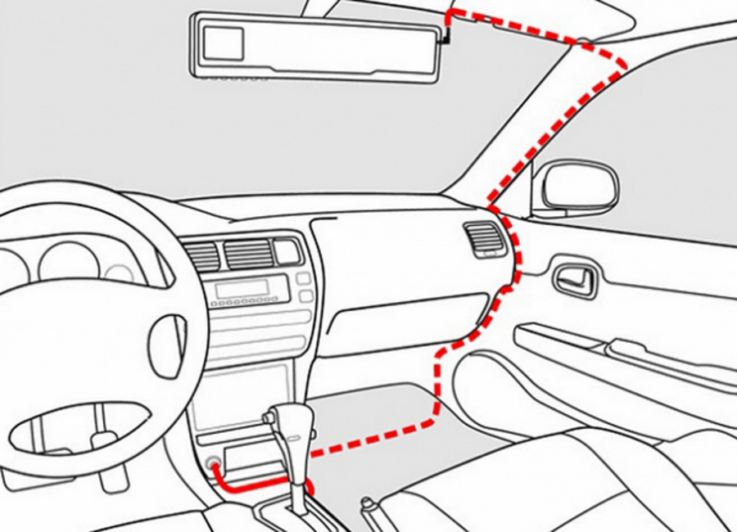
Как проложить кабель?
Каждому автомобилисту хочется, чтобы провода не мешали, и уж тем более не загораживали обзор. Существует два эффективных способа, позволяющих спрятать провода, которые будут идти от источника питания к регистратору:
Этот способ предполагает, что провода будут надежно зафиксированы под панелью, а потом и под обшивкой стойки. Если вы решили сделать прокладку именно таким способом, то обязательно оставьте немного свободного провода, чтобы регистратор поворачивался.
В таком случае под обшивку лезть не нужно, достаточно установить специальные скобки из пластика для фиксации проводов. Скобки крепятся на липучки и есть в комплектации у многих видеорегистраторов. Этот метод не очень надежен, зато простой в исполнении. Плохая надежность заключается в том, что липучки попросту будут отклеиваться.
Как подключить видеорегистратор без прикуривателя: инструкция
Если ваш регистратор можно подключить через разъем USB, то проблем с прикуривателем у вас явно не возникнет. В других ситуациях можно использовать несколько необычные способы подключения.
Способ 1. Подключение к плафону освещения
Представленный способ позволяет использовать лампу освещения в качестве источника питания.
- Возьмите крестовую или простую отвертку, чтобы снять плафон.
- Далее припаяем провода к разъемам шлейфа или контактам освещения.
- Проверьте, чтобы все было сделано надежно, иначе могут появляться проблемы с работой регистратора. Частые помехи, прерывание съемки и так далее — все это результат некачественного подключения.
- Для проверки напряжения можно воспользоваться универсальным мультиметром.
- Он также будет полезен для определения массы в шлейфах и месте подключения проводов.
- Следующий этап важно делать аккуратно и лучше бы у вас был опыт электромонтажных работ. Ваша задача — разобрать штатный штекер, потому что он не подойдет для подачи питания к регистратору.
- Специальный модуль питания дает должный уровень безопасности при соединении с плафоном. Главным достоинством блока питания считается то, что у него есть встроенный резистор на 150 Ом. Иногда требуется дополнять схему нагрузочными резисторами. Это нужно в ситуации, когда регистратор потребляет меньше 200 мА.
- Теперь уберите обшивку ветрового стекла по бокам, чтобы можно было скрыть провода и провести их к плафону или в торпедо.
Если вы хотите использовать открытую установку, то проложите кабель по стыку стойки и ветрового стекла. Важно, чтобы провод был того же цвета, что и салон. Зафиксируйте скобки и подключайте регистратор.
Способ 2. Подключение к блокам предохранителей
Этот способ считается наиболее безопасным из всех существующих. Для него требуется предварительная подготовка, а именно покупка дополнительных деталей. Вам потребуется классический автомобильный предохранитель и если он у вас есть, то приступайте к подключению:
- Возьмите штекер и припаяйте к плюсовому контакту одну ножку, а провод с кольцом припаяйте к минусовому контакту
- Провод с кольцом фиксируем на каркасе торпедо винтом
- Теперь в свободное гнездо установите предохранитель
Если питание будет 5 Вольт, значит разбирать штекер нет требуется. Напряжение в автомобильном аккумуляторе уменьшится до требуемого уровня благодаря электросхеме штекера.
Способ 3. Подключение к автомагнитоле
Здесь все будет еще проще, потому что питание гаджета уже соответствует нужному напряжению. Так что использовать какие-то дополнительные детали нет смысла. Ваша задача — зафиксировать регистратор и подключить его к оранжевому проводу, который идет к магнитоле. Найти его можно под панелью.
Способ 4. Подключение к зажиганию
Этот способ используется не так часто, потому что работать устройство будет только при повороте ключа. Хотя, такой метод имеет место быть. Для подключения нужно сделать вот что:
- Сначала устанавливаем гаджет и подключаем его к адаптеру
- Провода прокладываем по краю лобового стекла и подключаем к системе зажигания
- Дальше определите плюсовую клемму тестером и соедините ее с проводом соответствующей полярности
- Осталось только прикрепить минус. Его можно подключить к контактам разводки или магнитоле
Как видите, способов подключения регистратора существует достаточно и каждый их них позволяет прятать провода, чтобы они не мешали обзору и не портили вид автомобиля.
В чем опасность подключения видеорегистратора?

Видеорегистратор
По сути, все вышеописанные действия несут в себе определенные риски, особенно если они проделываются неопытным человеком. Производители автомобилей советуют не делать ничего подобного, потому что штатные предохранители и электрическая схема не рассчитаны на длительное использование.
Если вы решили подключить регистратор к аккумулятора, то обязательно сделайте отдельную кнопку для разрыва цепи. При прямом подключении прибор будет работать постоянно, а потому даже в выключенном состоянии аккумулятор будет терять заряд.
Если подключение выполнено правильно, то регистратор не потеряет своей функциональности и будет вести съемку в нужном качестве.
Установка видеорегистратора: советы, меры предосторожности

Видеорегистратор — советы по установке
Прежде чем начинать проводить какие-то работы, необходимо обесточить бортовую сеть. Для этого достаточно убрать клемму от аккумулятора. Кроме того, соблюдайте рекомендации, касающиеся монтажа и дальнейшей эксплуатации:
- Каждое соединение должно быть надежно изолировано.
- Питание подается через предохранитель.
- Перед при креплением клеммы на аккумулятор убедитесь, что вы все соединили правильно.
- При подключении регистратора будьте внимательны с полярностью.
- Смотрите, чтобы в корпус не проникала влага, иначе питание будет отключено.
Для регистратора рекомендуется приобрести карту памяти, чтобы можно было записывать больше информации. - Всегда берите регистратор с собой, если планируете долго не пользоваться автомобилем. Также не стоит оставлять крепление, потому что воры могут посчитать, что у вас есть что посмотреть в бардачке.
- Если вдруг в салоне появился дым или неприятный запах, то сразу отключите прибор, чтобы предупредить возгорание.
- Запись лучше включать сразу, как только сели в автомобиль, ведь все может быть неожиданно, никто не застрахован от аварийных ситуаций.
- Если регистратор сломался, то даже не стоит пытаться реанимировать его самостоятельно. Делается это исключительно в специализированных сервисах.
- Самостоятельное подключение видеорегистратора требует опыта работы с мультиметром, электроникой, а также проводкой. Если вы с таким столкнулись в первый раз, то лучше не экспериментируйте, а обратитесь к знающим людям.
Видео: Как правильно установить видеорегистратор?
Читайте также:

